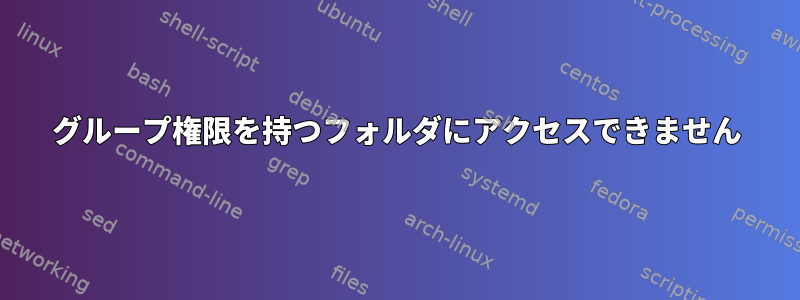
私のWebサーバーのデータを保護するために、PHPインクルードファイルを/ var / www-includes(サーバールートディレクトリ/ var / wwwの外部)というフォルダに移動しました。私もchown root:wwwadminそのchmod 770フォルダを実行しました。ls -ldフォルダから実行すると設定が確認されます。drwxrwx--- ... root wwwadmin ... www-includeswwwadminのメンバーであるデフォルトユーザー(adam)からフォルダにCDを移動できますが、グラフィックファイルブラウザではその内容を見ることはできません。理由をご存知ですか?編集:また、Nanoに含まれているファイルを編集しようとすると、次のエラーメッセージが表示されます。
Error reading /home/adam/.nano_history: Permission denied
その後、ファイルの内容が開きます。これが起こったことに関連していますか?
答え1
当然の質問かもしれませんが... ディレクトリ内部ファイルに対する権限も変更しましたか?つまり、chown / chmodコマンドを実行するときに「-r」(再帰)フラグを使用しましたか?
答え2
答えではないかもしれませんが、(投稿に十分な情報が含まれていないため)必要に応じて編集できます。 Linuxのトレーニングコースを進めながら、権限の問題をすばやく見つける方法を開発しました。すでにいくつかの手順を行っていることはわかっていますが、完全性のために内容全体を記録する必要があります。
- アクセスに使用したいユーザーに切り替えます。他の事をする前にこれをしなさい。
id現在のUIDとグループを確認するには、このコマンドを使用してください。id name-of-the-userディスクの構成を確認するために使用されます。それ以外の場合は、ログアウトしてもう一度ログインしてからもう一度確認してください。- "ls -l"を使用してターゲットディレクトリを確認してください。権限の背後にある文字を確認することを忘れないでください。これがselinuxコンテキストであることを示す点があるか、Linux ACLが設定されていることを示すプラス記号があります。
- 「cd」を使ってディレクトリを入力します。
- 一般ファイルに必要な作業を行います。
touch書き込みアクセスを確認するために使用され、cat読み取りアクセスを確認するために使用されます。 - アプリケーションレベルのすべてが期待どおりに機能していることを確認します(たとえば、ブラウザを使用して適切なアクションを実行する必要があるURLにアクセスする、以前に失敗したお気に入りの編集ツールを使用するなど)。
- 上記のチェックのいずれかをアプリケーションレベルに追加します。
操作が失敗して理由がわからない場合は、ログでselinux警告または同様の情報を確認してください。strace -o strace.logコマンドラインに追加してからstrace.logを確認することもできます。許可が拒否されました情報。しかし、理由を正確に知らない限り、それはすべて黒魔術です。許可が拒否されました。


